
Każda aplikacja uruchamiana w systemie Windows jest najpierw ładowana do pamięci systemowej, a dopiero potem staje się dla nas dostępna. Jednak wszystkie używane przez nas aplikacje nie mają tego samego priorytetu, ponieważ niektóre aplikacje pracujemy bardzo często, a inne otwierają się co sześć miesięcy. Dlatego zamiast ponownie uruchamiać często używane programy, Microsoft wymyślił technologię Prefetcher w Windows XP, a następnie SuperFetch w Vista, która później pompowała ją do Windows 7.

Technologia SuperFetch automatycznie pobiera często używane aplikacje do pamięci komputera, co z kolei znacznie skraca czas ich pobierania. Celem SuperFetch jest zwiększenie wydajności komputera podczas zadań, które użytkownik wykonuje regularnie. SuperFetch zadebiutował w systemie Windows Vista i jest krokiem naprzód w porównaniu do swojego poprzednika w systemie Windows XP. SuperFetch jest również obecny w systemie Windows 8, ale jeśli z jakiegoś powodu chcesz wyłączyć tę technologię, w tym artykule powiem ci, jak to zrobić. Należy pamiętać, że wyłączenie SuperFetch zasadniczo nie jest zalecane, szczególnie dla zwykłych użytkowników, ponieważ może to spowodować opóźnienie w ładowaniu aplikacji i inne niepożądane konsekwencje.
Proces wyłączania SuperFetch w Windows 8 różni się nieco od tego, co robiliśmy w poprzedniej wersji systemu operacyjnego, tj. w systemie Windows 7. Aby wyłączyć SuperFetch, musisz najpierw zatrzymać usługę z poziomu menedżera zadań. Otwórz menedżera zadań i wybierz „Szczegóły” w lewym dolnym rogu okna. Następnie przejdź do karty Usługi i znajdź usługę o nazwie Sysmain i opis Superfetch. Kliknij go prawym przyciskiem myszy i wybierz „Zatrzymaj” w menu kontekstowym..
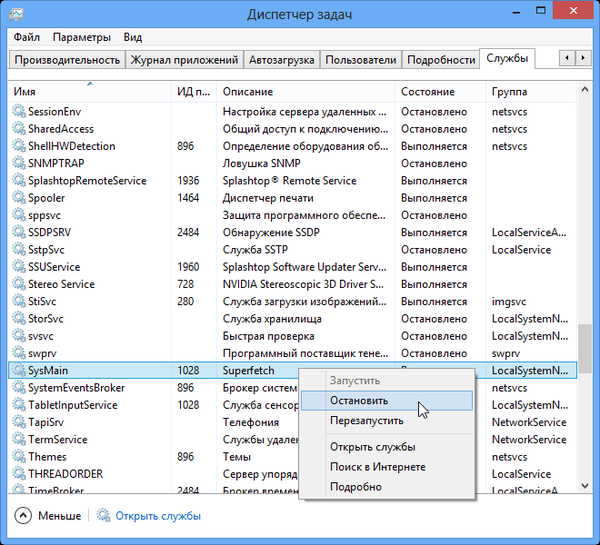
Następnie musisz otworzyć okno Usługi, wpisując services.msc na ekranie głównym lub w oknie dialogowym Uruchom. W oknie, które zostanie otwarte, znajdź usługę Superfetch - jak na zrzucie ekranu poniżej.
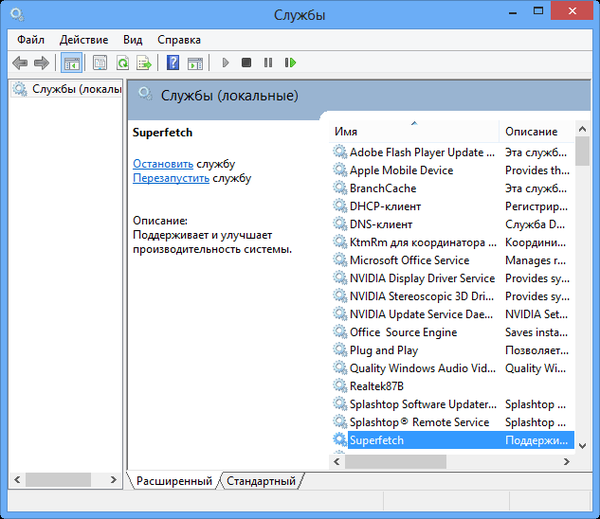
Kliknij dwukrotnie, aby otworzyć okno właściwości. Na karcie „Ogólne” zwróć uwagę na sekcję „Typ uruchamiania”. Z menu rozwijanego wybierz „Wyłączone” i kliknij przycisk „Zastosuj”. To wszystko!
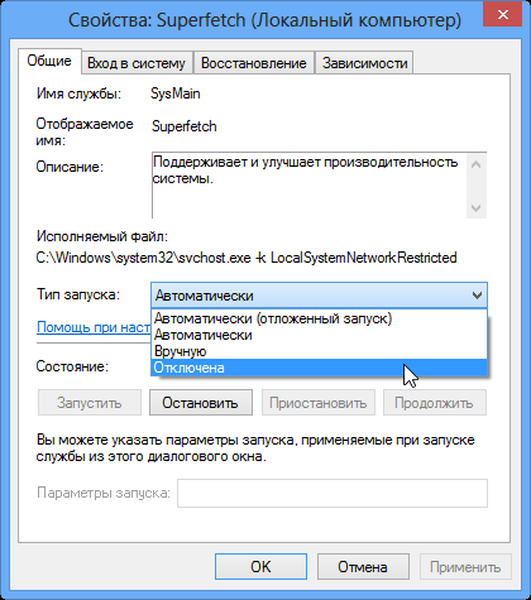
To zalecenie jest przeznaczone tylko dla zaawansowanych użytkowników, ale jeśli naprawdę chcesz wyłączyć SuperFetch w systemie Windows 8, możesz również użyć tej metody. Powodzenia!
Miłego dnia!











